Microsoft Entra SSO 與 Cisco Expressway 整合
在本文中,您將瞭解如何整合 Cisco Expressway 與 Microsoft Entra ID。 Cisco Expressway 是一套應用程式,可為 IP 電話語音系統提供通話控制和相關功能,也提供媒體流程中媒體品質分析的工具。 整合 Cisco Expressway 與 Microsoft Entra ID 時,您可以.
- 在 Microsoft Entra ID 中控制可存取 Cisco Expressway 的人員。
- 讓使用者使用其 Microsoft Entra 帳戶自動登入 Cisco Expressway。
- 在一個集中式位置管理您的帳戶。
您可以在測試環境中設定及測試適用於 Cisco Expressway 的 Microsoft Entra 單一登入。 Cisco Expressway 支援 SP 起始的單一登入。
必要條件
若要整合 Microsoft Entra ID 與 Cisco Expressway,您需要:
- Microsoft Entra 使用者帳戶。 若尚未有帳戶,可以免費建立帳戶。
- 下列角色其中之一:應用程式管理員、雲端應用程式管理員 或 應用程式擁有者。
- Microsoft Entra 訂用帳戶。 如果您沒有訂用帳戶,可以取得免費帳戶。
- 已啟用 Cisco Expressway 單一登入 (SSO) 的訂用帳戶。
新增應用程式並指派測試使用者
開始設定單一登入的程序之前,您需要從 Microsoft Entra 資源庫新增 Cisco Expressway 應用程式。 您需要將測試使用者帳戶指派給應用程式,並測試單一登入設定。
從 Microsoft Entra 資源庫新增 Cisco Expressway
從 Microsoft Entra 應用連結庫新增 Cisco Expressway,以使用 Cisco Expressway 設定單一登入。 如需如何從資源庫新增應用程式的詳細資訊,請參閱快速入門:從資源庫新增應用程式。
建立並指派 Microsoft Entra 測試使用者
請遵循 建立和指派用戶帳戶 一文中的指導方針,建立名為 B.Simon 的測試使用者帳戶。
或者,您也可以使用企業應用程式組態精靈。 在此精靈中,您可以將應用程式新增至租用戶、將使用者/群組新增至應用程式,以及指派角色。 精靈也會提供單一登入組態窗格的連結。 深入了解 Microsoft 365 精靈。
設定 Microsoft Entra SSO
完成下列步驟以啟用 Microsoft Entra 單一登入。
以至少 雲端應用程式系統管理員 的身分登入 Microsoft Entra 系統管理中心。
瀏覽至 [身分識別]>[應用程式]>[企業應用程式]>[Cisco Expressway]>[單一登入]。
在 [選取單一登入方法] 頁面上,選取 [SAML]。
在 [以 SAML 設定單一登入] 頁面上,選取 [基本 SAML 組態] 的鉛筆圖示,以編輯設定。

在 [基本 SAML 組態] 區段上,如果您有 服務提供者中繼資料檔案,請執行下列步驟:
a. 按一下 [上傳中繼資料檔案]。

b. 按一下資料夾圖示以選取中繼資料檔案,然後按一下 [上傳]。
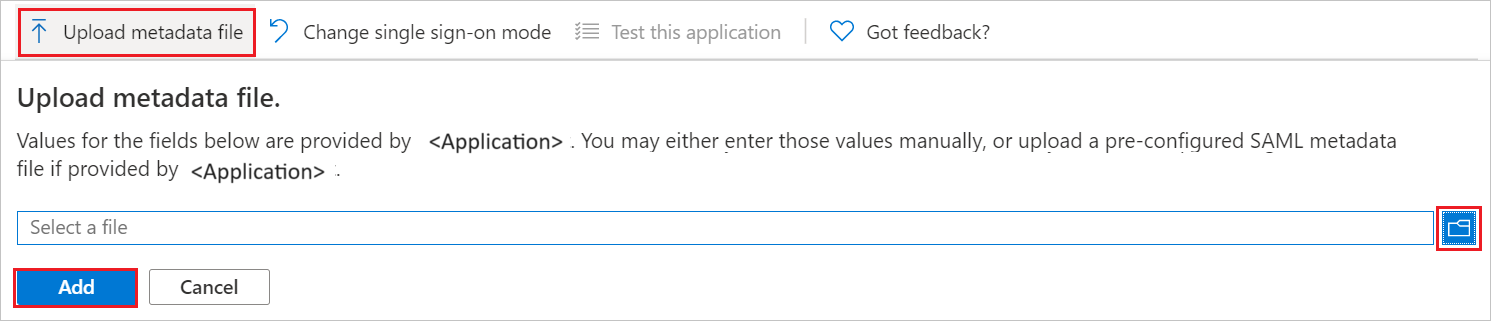
c. 成功上傳中繼資料檔案後,就會在 [基本 SAML 組態] 區段中自動填入 [識別碼] 和 [回覆 URL] 值。
注意
您將從 Cisco Expressway 支援小組 取得 服務提供者中繼資料檔案。 如果 標識碼 和 回覆 URL 值未自動填入,則請根據您的需求手動填入各值。
Cisco Expressway 應用程式需要特定格式的 SAML 判斷提示,因此您必須將自訂屬性對應新增至 SAML 權杖屬性組態。 下列螢幕擷取畫面顯示預設屬性的清單。

除了上述屬性外,Cisco Expressway 應用程式還需要在 SAML 回應中多傳回幾個屬性,如下所示。 這些屬性也會預先填入,但您可以根據需求來檢閱這些屬性。
名稱 來源屬性 uid user.onpremisessamaccountname 在 [以 SAML 設定單一登入] 頁面上的 [SAML 簽署憑證] 區段中,尋找 [同盟中繼資料 XML],然後選取 [下載],以下載憑證並將其儲存在電腦上。
![[MSSQLSERVER 的通訊協定內容] 此螢幕擷取畫面顯示 [憑證下載] 連結。](common/metadataxml.png)
在 [設定 Cisco Expressway] 區段上,根據您的需求複製適當的 URL。

設定 Cisco Expressway SSO
若要在 Cisco Expressway 端設定單一登入,您必須將從應用程式組態下載的 同盟中繼資料 XML 和適當複製的 URL 傳送給 Cisco Expressway 支援小組。 此設定是為了正確設定雙方的 SAML SSO 連線。
建立 Cisco Expressway 測試使用者
在本節中,您會在 Cisco Expressway 中建立名為 Britta Simon 的使用者。 請與 Cisco Expressway 支援小組 合作,在 Cisco Expressway 平台中新增使用者。 您必須先建立和啟動使用者,然後才能使用單一登入。
測試 SSO
在本節中,您會使用下列選項來測試您的 Microsoft Entra 單一登入設定。
按一下 [測試此應用程式],這樣會重新導向至 Cisco Expressway 登入 URL,您可以在其中起始登入流程。
直接前往 Cisco Expressway 登入 URL,然後從該處起始登入流程。
您可以使用 Microsoft 我的應用程式。 當您在 [我的應用程式] 中按一下 [Cisco Expressway] 圖格時,這樣會重新導向至 Cisco Expressway 登入 URL。 如需詳細資訊,請參閱 Microsoft Entra 我的應用程式。
其他資源
下一步
設定 Cisco Expressway 後,您可以強制執行工作階段控制控件,以即時防止組織的敏感性資料遭到外洩和滲透。 工作階段控制項會從條件式存取延伸。 了解如何使用 Microsoft Cloud App Security 來強制執行工作階段控制項。